Waarom heb ik toegang nodig tot de webinterface van de router?
Leren hoe je toegang krijgt tot de webinterface van de router is belangrijk bij het configureren de geavanceerde instellingen. Enkele veelgebruikte configuraties die kunnen worden uitgevoerd, zijn het instellen van een draadloze beveiliging voor uw netwerk, het doorsturen van poorten voor uw gameconsole en videocamera en het handmatig instellen van uw router.
Dingen om te onthouden:
- Het wordt aanbevolen om een vaste verbinding van uw computer naar de router te gebruiken om toegang te krijgen tot de webinterface van de router om een stabiele verbinding te garanderen en mogelijke toegang tot andere Linksys-routers in uw omgeving te vermijden.
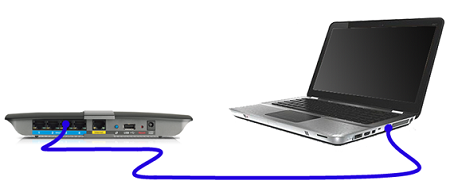
- Als u een draadloos apparaat gebruikt om toegang te krijgen tot de webinterface, zorg er dan voor dat uw apparaat is verbonden met de Wi-Fi van uw Linksys router voordat u de onderstaande stappen volgt.
- Voordat u de webinterface van de router opent , zorg ervoor dat de router is ingeschakeld.
Toegang tot de webinterface
OPMERKING: afbeeldingen en stappen kunnen variëren, afhankelijk van het besturingssysteem (OS) van uw computer of de model en versie van de router die u gebruikt. Voor stapsgewijze instructies bij het gebruik van nieuwere Linksys-apparaten, klikt u op de onderstaande links:
Linksys dual-band Wi-Fi-router
Linksys Smart Wi-Fi-router
Linksys Mesh-router
Velop
Stap 1:
Start een webbrowser en typ “192.168.1.1” in de adresbalk en druk op. Als het IP-adres niet werkt of Controleer het IP-adres van uw router als het is gewijzigd. Klik hier voor instructies.

Stap 2:
Voer uw inloggegevens in de daarvoor bestemde velden in. Het standaardwachtwoord is admin. Als u uw wachtwoord heeft gewijzigd of gepersonaliseerd, gebruikt u dat in plaats daarvan.
OPMERKING: u moet uw router opnieuw instellen voor het geval u uw wachtwoord bent vergeten. Voor instructies, klik hier.
Stap 3:
Om te weten of u zich succesvol heeft aangemeld bij de webinterface, zou het onderstaande scherm moeten verschijnen.

BELANGRIJK: Het getoonde scherm verschijnt alleen bij het openen van de webinterface van een Linksys Wifi router. De webinterface zal er anders uitzien bij het gebruik van nieuwere routers en Velop.
Problemen ondervinden bij het openen van de webgebaseerde opstartpagina van de router
Het beheerderswachtwoord van de Linksys router wijzigen
Het Wi-Fi-wachtwoord van uw router wijzigen
Handmatig upgraden van de firmware van uw Linksys Wi-Fi Router
De firmwareversie van de Linksys router controleren
De Wi-Fi-naam (SSID) van een Linksys router wijzigen met een klassieke webgebaseerde opstartpagina
De Gasttoegangsfunctie van een Linksys Smart Wi-Fi Router met behulp van de klassieke firmware